mac上没有完全独立的系统提示音音量滑块,1. 需前往“系统设置”>“声音”>“声音效果”,通过“警报音量”滑块在主音量基础上进行相对调整;2. 可取消勾选“播放用户界面声音效果”以减少操作音;3. 选择更柔和的提示音如“pop”或“bottle”能降低感知音量;4. 应用内提示音(如邮件、消息、slack等)需在各自应用设置中单独调整,因其不完全受系统警报音量控制,这是apple为保持音频体验简洁而做的设计取舍,最终实现了整体统一与适度灵活的平衡。
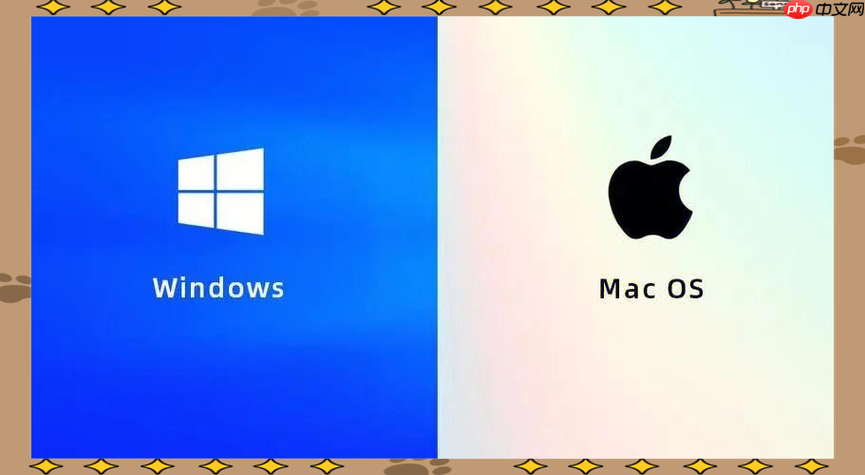
Mac上调整系统提示音音量,确实不像大家想象的那样,有一个独立的、可以随意拉动的滑块,完全脱离主音量。核心在于,系统提示音的音量是与你Mac的整体输出音量挂钩的,但你可以在系统设置里找到一个“警报音量”的选项,它允许你在当前主音量的基础上,对提示音进行一个相对的调整。所以,它不是绝对独立,而是一个相对的微调。
解决方案
要调整Mac的系统提示音音量,你需要前往“系统设置”(在旧版macos中是“系统偏好设置”)。
打开“系统设置”,然后点击侧边栏的“声音”选项。
在“声音”设置面板中,你会看到一个名为“声音效果”的标签页(或者直接就是“声音效果”部分)。
这里有几个关键点:
- 警报音量(alert volume)滑块: 这是你最直接能控制系统提示音音量的地方。它不是一个完全独立的音量,而是基于你Mac当前主输出音量的一个相对百分比。比如,如果你的主音量开得很大,即使警报音量滑块拉得很低,提示音可能还是会比较响。反之,如果主音量很小,即使警报音量拉满,提示音也不会震耳欲聋。我的理解是,它像一个“上限”或者“相对强度”的设置,决定了提示音在整体音量框架下的表现。
- 播放用户界面声音效果(Play user Interface sound effects): 这个复选框决定了你是否听到一些细微的系统操作音,比如清空废纸篓、文件拖拽等。如果你觉得这些声音干扰,可以取消勾选。这虽然不是音量控制,但能减少不必要的听觉反馈。
- 警报声音(Alert sound)选择: 这里你可以选择不同的系统提示音。有趣的是,不同的提示音本身就有不同的“响度”和“穿透力”。选择一个本身就比较柔和或短促的提示音,比如“Pop”或“Bottle”,可能比“Basso”或“Funk”更能达到你想要的“安静”效果,这其实也是一种变相的“音量调整”。
Mac为什么没有独立的系统提示音音量滑块?
这其实是个很有意思的设计哲学问题。从我个人的使用体验和对Apple产品的一点观察来看,Mac没有一个完全独立的系统提示音音量滑块,很可能是出于一种“统一音频体验”的考量。Apple的设计理念往往倾向于简洁和整合,他们可能认为,一个设备的声音输出应该是一个整体,用户不应该被太多的独立音量滑块搞得一头雾水。
想象一下,如果每个应用、每种通知都有一个独立的音量控制,那“声音”设置面板可能会变得极其复杂,用户每次想调整某个特定的声音,都得大海捞针。而将系统提示音的音量与主音量挂钩,并通过一个“警报音量”滑块进行相对调整,实际上是在保持整体简洁性的前提下,提供了一定程度的灵活性。
当然,这对于那些希望在听音乐时,系统提示音却能保持极低音量的用户来说,确实是个不小的挑战。有时候,一个突如其来的邮件提示音,真的能把人吓一跳,尤其是在戴着耳机的时候。这大概就是设计上的取舍吧,为了大多数用户的“简单易用”,牺牲了少数人对极致精细控制的需求。对我而言,这种设计有时候会让人觉得不够“自由”,但也能理解其背后的逻辑——避免过度复杂化。
如何选择和调整不同的系统提示音?
调整系统提示音,除了前面提到的“警报音量”滑块,最直接且有效的方式就是选择不同的警报声音。这听起来可能有点迂回,但实际上效果显著。
在“系统设置”>“声音”>“声音效果”中,你会看到一个列表,里面列出了所有可用的系统提示音,比如“Basso”、“Bottle”、“Frog”、“Pop”等等。当你点击其中一个声音时,Mac会立即播放这个声音,让你预览。
我的经验是,这些声音的固有响度和持续时间是不同的。例如:
- “Pop”或“Bottle”通常比较短促、柔和,听起来不那么刺耳,即使在较高音量下,也不会显得过于突兀。
- 而像“Basso”或“Funk”这类,声音更低沉、更具穿透力,或者持续时间稍长,它们在相同“警报音量”设置下,会显得更“响”或更“明显”。
所以,如果你觉得当前的提示音太吵,不妨尝试切换到那些听起来更“轻”或更“短”的声音。这是一种“曲线救国”的策略,通过改变提示音的“音色”和“特性”,来达到“降低感知音量”的目的。
此外,你还可以考虑使用第三方工具,比如一些通知管理应用,它们可能会提供更细致的通知音量控制,但这就超出了macos原生设置的范畴了。
某些应用内的提示音,它们与系统音量有何不同?
这是一个非常重要的区别点,也是很多用户在寻找“独立音量控制”时常常忽略的。Mac系统级别的提示音,比如文件操作、错误警告等,确实受限于“声音效果”中的“警报音量”设置。但是,很多应用程序有它们自己独立的通知音量控制。
例如:
- 邮件应用(Mail.app): 你可以在“邮件”的偏好设置中,找到“通用”或“规则”选项,里面通常会有新邮件到达声音的设置,有些甚至允许你选择不同的声音或完全关闭。
- 消息应用(Messages.app): 类似地,“消息”应用的偏好设置里,也有关于新消息提示音的选项。
- 第三方通讯应用(如Slack, Discord, Teams): 这些应用几乎无一例外地在它们的内部设置中提供了极其详细的通知控制,包括是否播放声音、播放哪种声音,甚至有些会有自己的音量滑块,或者至少允许你选择“静音”。
- 浏览器通知: 网站通过浏览器发送的通知(例如,新闻更新、日历提醒),它们的音量通常也受浏览器自身设置的限制,而不是完全由Mac系统音量控制。你可以在浏览器的设置中找到通知管理选项。
这些应用内的提示音,往往是导致用户觉得“声音控制混乱”的主要原因。它们可能不完全遵循Mac系统的“警报音量”设置,而是拥有自己的逻辑。有时候,即使你把系统警报音量调得很低,某个应用的通知声音依然震耳欲聋,那多半是这个应用内部的设置问题。
所以,当你觉得某个特定应用的提示音过响时,最有效的方法不是去系统设置里找,而是直接打开那个应用的偏好设置或内部设置,去寻找“通知”、“声音”或“提醒”相关的选项。这往往能找到你真正需要的“独立音量控制”或至少是“静音”选项。这是一个需要养成的好习惯,因为Mac生态里,应用的独立性是很强的。


















